win10如何关闭某些没置由你的组织来管理 如何关闭Win10某些设置的组织管理权限
更新时间:2024-07-08 09:31:59作者:xiaoliu
在使用Win10操作系统时,有时候我们会碰到一些设置被组织管理权限限制的情况,无法进行自主操作,这时候我们需要找到解决方法,关闭这些设置的组织管理权限,以便更好地管理和个性化我们的电脑设置。接下来我们将介绍如何关闭Win10某些设置的组织管理权限,让我们拥有更多的自由控制权。
步骤如下:
1.比如windwos更新
我们有时会看到这么一句话
某些设置由你的组织来管理
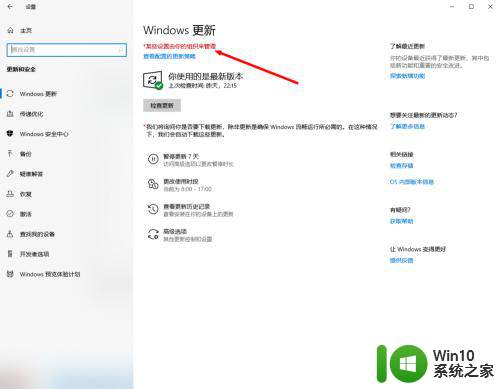
2.要想解除这个限制
需要我们找到 组策略编辑器
在搜索中输入gpedit.msc即可找到
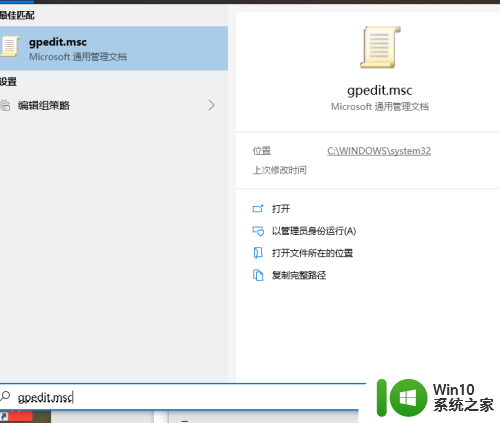
3.打开组策略编辑器 编辑器
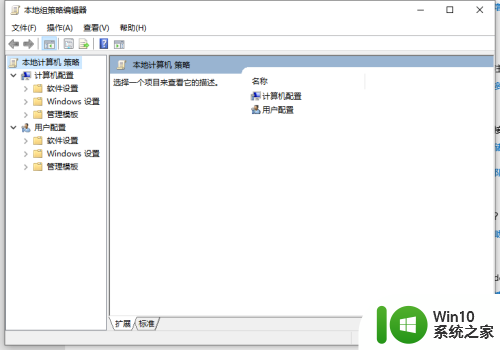
4.找到计算机配置-管理模板
在右侧找到windows组件
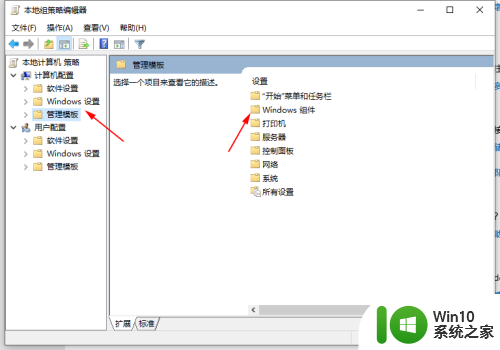
5.在打开的windwos组件中,找到更新

6.在更新中,找到 配置自动更新 一项
双击打开
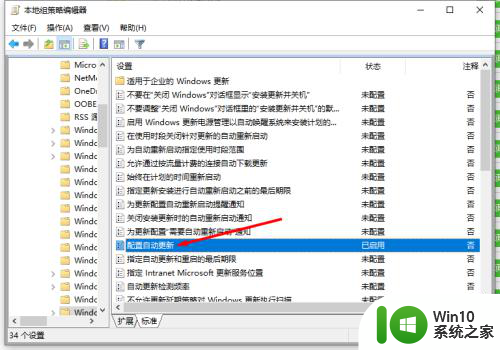
7.在打开的配置自动更新 中,将已启用。改为 未配置
修改完成后,按 确定 保存设置
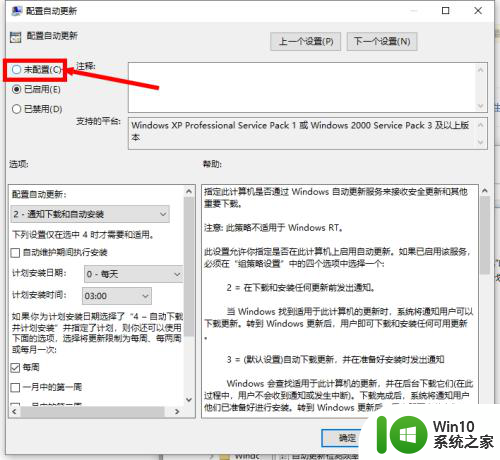
8.这时在查看更新时,就没有限制了
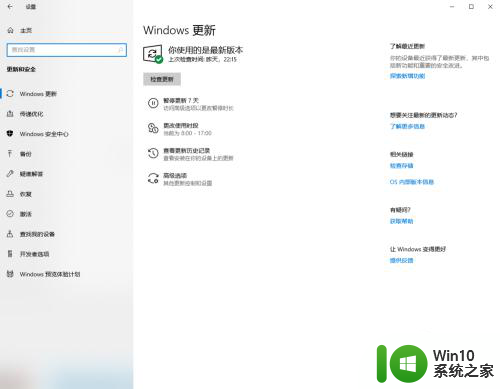
以上就是win10如何关闭某些不由您的组织来管理的全部内容,如果您遇到相同问题,可参考本文中介绍的步骤进行修复,希望能对大家有所帮助。
win10如何关闭某些没置由你的组织来管理 如何关闭Win10某些设置的组织管理权限相关教程
- win10显示“某些设置由你的组织来管理”的四种解决方法 win10某些设置由你的组织来管理怎么取消
- win10某些设置由你的组织管理怎么办 win10某些设置由你的组织管理如何解决
- win10系统更新时提示某些设置由你的组织来管理如何修复 win10系统更新提示设置由组织管理解决方法
- 某些设置已隐藏或由你的组织管理如何关闭win10 Win10隐藏设置如何关闭
- 为什么更新win10更新界面会出现个*某些设置由你的组织来管理 Win10更新界面设置被组织管理
- windows1020h2怎么解决某些设置由你的组织来管理 Windows10 20H2 组织管理设置问题解决方法
- w10某些设置由你的组织管理如何解决 w10更新设置由组织管理怎么回事
- win10锁屏界面其中某些设置已由组织隐藏或管理的解决步骤 Win10锁屏界面设置被组织隐藏怎么办
- win10背景怎么设置不了显示某些设置已由组织隐藏或管理 win10背景设置被组织隐藏
- 怎么解决其中某些设置已由组织隐藏或管理w10 Windows 10设置被组织隐藏
- win10某些设置已隐藏或由你的组织管理无法调试麦克风解决方法 Win10麦克风设置被隐藏怎么办
- 锁屏win10锁屏某些设置已隐藏或由你的组织如何处理 win10锁屏设置被隐藏怎么办
- win10玩只狼:影逝二度游戏卡顿什么原因 win10玩只狼:影逝二度游戏卡顿的处理方法 win10只狼影逝二度游戏卡顿解决方法
- 《极品飞车13:变速》win10无法启动解决方法 极品飞车13变速win10闪退解决方法
- win10桌面图标设置没有权限访问如何处理 Win10桌面图标权限访问被拒绝怎么办
- win10打不开应用商店一直转圈修复方法 win10应用商店打不开怎么办
win10系统教程推荐
- 1 win10桌面图标设置没有权限访问如何处理 Win10桌面图标权限访问被拒绝怎么办
- 2 win10关闭个人信息收集的最佳方法 如何在win10中关闭个人信息收集
- 3 英雄联盟win10无法初始化图像设备怎么办 英雄联盟win10启动黑屏怎么解决
- 4 win10需要来自system权限才能删除解决方法 Win10删除文件需要管理员权限解决方法
- 5 win10电脑查看激活密码的快捷方法 win10电脑激活密码查看方法
- 6 win10平板模式怎么切换电脑模式快捷键 win10平板模式如何切换至电脑模式
- 7 win10 usb无法识别鼠标无法操作如何修复 Win10 USB接口无法识别鼠标怎么办
- 8 笔记本电脑win10更新后开机黑屏很久才有画面如何修复 win10更新后笔记本电脑开机黑屏怎么办
- 9 电脑w10设备管理器里没有蓝牙怎么办 电脑w10蓝牙设备管理器找不到
- 10 win10系统此电脑中的文件夹怎么删除 win10系统如何删除文件夹
win10系统推荐
- 1 番茄家园ghost win10 64位旗舰简化版v2023.04
- 2 戴尔笔记本ghost win10 sp1 64位正式安装版v2023.04
- 3 中关村ghost win10 64位标准旗舰版下载v2023.04
- 4 索尼笔记本ghost win10 32位优化安装版v2023.04
- 5 系统之家ghost win10 32位中文旗舰版下载v2023.04
- 6 雨林木风ghost win10 64位简化游戏版v2023.04
- 7 电脑公司ghost win10 64位安全免激活版v2023.04
- 8 系统之家ghost win10 32位经典装机版下载v2023.04
- 9 宏碁笔记本ghost win10 64位官方免激活版v2023.04
- 10 雨林木风ghost win10 64位镜像快速版v2023.04